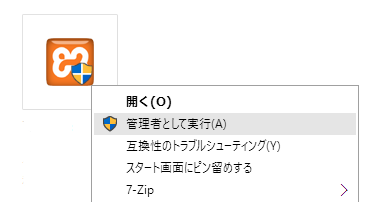XAMPP を Windows 10 に超初心者が簡単に設定できた理由
WordPress の開発環境をサーバを用意しなくても PC 上につくれる XAMPP を Windows 10 に簡単確実に設定する方法の紹介です。
テスト環境:
- PC: Windows 10 Pro
- アンチウイルスソフト:ESET Smart Security 8
- テキストエディター:TeraPad
結論 XAMPPの設定を成功させたポイント3つ
- XAMPP Version: 5.6.8をインストールする(最新バージョン(5.6.11, 5.6.12) は避ける)
- XAMPP exeファイルは「管理者として実行」する
- 文字化け修正の変更ファイル2つは「UTF8N」で保存
私の場合、 ver.5.6.12で、何回挑戦してもうまくいかなかったXAMPPの設定が、サクッとできたのは以上がポイントでした。
Google検索すると、コマンドプロンプトを使った ver.5.6.12の修正方法などが複数ヒットしますが、私はお薦めしません。
インストール手順は以下となります。
XAMPP インストールのポイント
インストールを開始すると、英文で「アンチウイルスソフトを入れてあるとインストールが遅くなる…」などの警告文が表示されますが、私は「OK」で、インストールしました。気になる方は、一時的にアンチウイルスソフトを停止するか、アンインストールしてください。※(ESETに関するWindows 10 インストール時の「ご注意」は、ページの一番最後に書きました。)
- Cドライブ以外へのインストール
私は、通常のアプリとXAMPPを分けたかったので、私のPCで2つ目のHDDにあたるFドライブ(あなたのPCでは、Dだったり、Eだったり違うと思います)をインストール先に選択しました。インストールの際、 空のフォルダ「xampp」をFドライブに作った以外、一切設定変更はしていません。
XAMPP起動のポイント
xamppフォルダを開き、3つのオレンジ色のアイコンの .exe ファイルを、それぞれ右クリックして、「管理者として実行」を選ぶ。これが私の第2の設定ポイントでした。
xampp-control.exeをクリック(ウイルスチェックが反応して、「この不明な発行元からのアプリがPCに変更を加えることを許可しますか?」と尋ねられたら「はい」を選択)します。
「port 80 と443が xamppで使われているというエラー」は、xampp-control.exeを管理者として実行することで解消されました。
xampp-control.exeをダブルクリックして、Apache と MySQL のActions の [Start] をそれぞれクリック。
インストールが正常にできていれば、Actions のステータスが[Stop]と表示されて Module の ApacheとMySQLの背景色が、薄いグリーンに変わります。
Apache
MySQL
次に、ブラウザ( Chrome, Fire Fox, IE, Edge …)を開いてURLを
http://localhost/
と入力して、ページを読み込んでみます。
XAMPPの画面にアクセスできたら、右端の「日本語」を選択。
(ver.5.6.12には、「日本語」が、htmlソースにありませんでした。)
「XAMPP Windows 版へようこそ!」
おめでとうございます。
と表示されればインストールはひとまず成功です!
※ ご注意
xamppとは直接関係ありませんが、Windows 8.1 を 10 にバージョンアップするとき、ESETは一度アンインストールすることをお薦めします。
イ ンストール時はまったく問題なくOSが走っていても、再起動時に、2度も ! あと一歩でシステムの初期化が必要な状態(HD全データの初期化)になりました。いわゆるBSOD (Blue Screen Of Death) という最悪の状態です。もしそんな状態になったときは、あわてずに初期化を選択しないで、時間をかけて(6-8時間以上)元のビルド(Windows 8.1 pro )へ復旧させることを考えましょう。私はこの方法で2度、Windows 10 Pro から Windows 8.1 Pro に戻しました…。(8時間経っても時計マークは回ったままでしたが、私の我慢の限界だったので、そこでPCを強制終了させました)が、なんとか、Windows 8.1 Pro に戻せました。アンチ・ウイルスソフトをアンインストールした状態でWindows 10をインストールしたところ、問題はすべて解消されました。